การประมวลผลภาพ DPRAW
เมื่อคุณใช้กล้องในระหว่างการประมวลผลภาพ RAW () สำหรับภาพที่ถ่ายโดยเปิดใช้งาน RAW พิกเซลคู่ () ข้อมูลพิกเซลคู่และข้อมูลใบหน้าโดยละเอียดจะสามารถใช้ได้ในการแก้ไขภาพ
ปรับแสงภาพถ่ายบุคคลใหม่
สามารถแก้ไขแสงเฉียงหรือแสงไม่เพียงพอบนตัวบุคคลได้โดยการใช้แหล่งกำเนิดแสงเสมือนจริง
ไม่เหมือนกับคุณสมบัติการปรับแสงเหมาะสมอัตโนมัติ ซึ่งปรับแสงในบริเวณใบหน้าโดยอัตโนมัติ การปรับแสงภาพถ่ายบุคคลใหม่ คือการปรับแสงด้วยตนเอง คุณสามารถแก้ไขใบหน้า รวมถึงลำตัวและส่วนอื่นๆ
-
เลือก [
: ประมวลผล DPRAW]
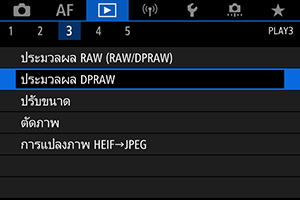
-
เลือก [ปรับแสงภาพถ่ายบุคคลใหม่]


- หมุนปุ่ม
เพื่อเลือกภาพที่จะปรับ แล้วกด
- หมุนปุ่ม
-
ปรับภาพ

- เลือก [
] จากนั้นกดปุ่ม

-
ปรับภาพ จากนั้นกดปุ่ม
(1) ใช้
ปรับตำแหน่งแหล่งกำเนิดแสง
(2) แสดงถึงตำแหน่งของใบหน้าที่เลือก โดยการปรับ (1) เทียบกับ (2) คุณสามารถปรับทิศทางของแสง ตำแหน่งที่ทับซ้อนกันของ (1) และ (2) วางแหล่งกำเนิดแสงไว้ด้านหน้าของใบหน้าโดยตรง
คุณยังสามารถลากเพื่อปรับทิศทางของแสง
(3) หากต้องการตั้งค่าความเข้มของแสง (
ต่ำ/
มาตรฐาน/
สูง) ให้กดปุ่ม
(4) หากต้องการตั้งค่าครอบคลุมแสง (
จุด/
กลาง/
กว้าง) ให้กดปุ่ม
(5) สำหรับภาพที่มีวัตถุมนุษย์หลายคน คุณสามารถกดปุ่ม
และหมุน
เพื่อเลือกใบหน้าที่จะปรับก่อนระบุเงื่อนไขการประมวลผล คุณยังสามารถแตะหน้าจอเพื่อเลือกใบหน้า
หน้าจอการเปรียบเทียบ
- คุณสามารถเปลี่ยนไปมาระหว่างหน้าจอ [หลังจากเปลี่ยน] และ [ค่าเมื่อถ่ายภาพ] ได้โดยการกดปุ่ม [
] แล้วหมุนปุ่ม
- รายการสีส้มบนหน้าจอ [หลังจากเปลี่ยน] มีการแก้ไขหลังจากเวลาที่จับภาพ
- คุณสามารถเปลี่ยนไปมาระหว่างหน้าจอ [หลังจากเปลี่ยน] และ [ค่าเมื่อถ่ายภาพ] ได้โดยการกดปุ่ม [
ข้อควรระวัง
- เลือกได้จากสูงสุด 10 คน
- ไม่สามารถเลือกใบหน้าได้ เว้นแต่ใบหน้าใหญ่พอและห่างจากขอบของหน้าจอ และกล้องต้องสามารถรับข้อมูลใบหน้าโดยละเอียด
- เลือก [
-
บันทึก

- เลือก [
] (บันทึก), อ่านข้อความและเลือก [ตกลง]
- เลือก [
ความคมชัดของฉากหลัง
เพื่อปรับพื้นหลังหมอกในภาพของผู้คนและทิวทัศน์ คุณสามารถตั้งระดับความชัดเจนได้ในช่วง 0–4
สำหรับการปรับความชัดเจนในการประมวลผลภาพ RAW คุณสามารถตั้งระดับความเปรียบต่างของขอบภาพได้ในช่วง -4 ถึง +4
-
เลือก [
: ประมวลผล DPRAW]
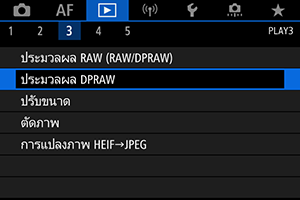
-
เลือก [ความคมชัดของฉากหลัง]
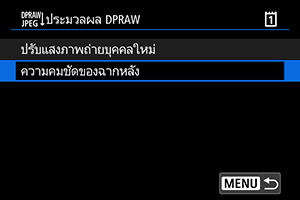
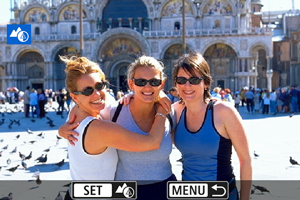
- หมุนปุ่ม
เพื่อเลือกภาพที่จะปรับ แล้วกด
- หมุนปุ่ม
-
ปรับภาพ

- เลือก
จากนั้นกดปุ่ม
- เมื่อเลือก
คุณสามารถเลือกระดับโดยหมุน
หรือ
โดยไม่กด

- หมุนปุ่ม
หรือ
เพื่อเลือกระดับ จากนั้นกดปุ่ม
หน้าจอการเปรียบเทียบ
- คุณสามารถเปลี่ยนไปมาระหว่างหน้าจอ [หลังจากเปลี่ยน] และ [ค่าเมื่อถ่ายภาพ] ได้โดยการกดปุ่ม [
] แล้วหมุนปุ่ม
- รายการสีส้มบนหน้าจอ [หลังจากเปลี่ยน] มีการแก้ไขหลังจากเวลาที่จับภาพ
- เลือก
-
บันทึก

- เลือก [
] (บันทึก), อ่านข้อความและเลือก [ตกลง]
- เลือก [
หมายเหตุ
ข้อควรระวัง
การปรับแสงภาพถ่ายบุคคลใหม่และความคมชัดของฉากหลัง
- ไม่สามารถประมวลผลภาพ HEIF ได้โดยใช้วิธีนี้
- การดูภาพแบบขยายไม่สามารถใช้งานได้ในระหว่างการปรับ
- ไม่สามารถเลือกภาพที่่กล้องไม่ได้รับข้อมูลใบหน้าโดยละเอียด เมื่อถ่ายภาพ ให้แน่ใจว่าใบหน้าใหญ่พอและใกล้บริเวณกลางหน้าจอ
- การปรับแสงภาพถ่ายบุคคลใหม่และความคมชัดของฉากหลังไม่สามารถใช้งานร่วมกันได้
ปรับแสงภาพถ่ายบุคคลใหม่
- ภาพจะแสดงในแนวนอน แม้ว่าถ่ายในแนวตั้ง
- ผลลัพธ์ของการประมวลผลอาจแตกต่างจากภาพตัวอย่าง ตรวจสอบภาพหลังจากการประมวลผล
- หากพื้นที่ที่ไม่ใช่วัตถุที่เลือกถูกปรับ อาการนี้สามารถลดลงได้โดยทำให้พื้นที่ปรับแคบลง
- การปรับอาจถูกนำไปใช้กับวัตถุอื่นที่ใกล้กับวัตถุที่เลือก อาการนี้สามารถลดลงได้โดยทำให้การครอบคลุมของแหล่งแสงแคบลง
ความคมชัดของฉากหลัง
- ความคมชัดของฉากหลังอาจมีประสิทธิภาพน้อยลงสำหรับภาพที่มีการเบลอฉากหลังที่เห็นได้ชัด เพื่อควบคุมระดับการเบลอฉากหลัง โปรดดู Av: ระบุค่ารูรับแสง
- อาจมีเส้นปรากฏบนวัตถุที่มีความสว่างติดและพื้นที่มืด สามารถหลีกเลี่ยงอาการนี้ได้โดยลดระดับการปรับ
- พื้นที่ที่ไม่ใช่ฉากหลังอาจถูกปรับด้วยกัน